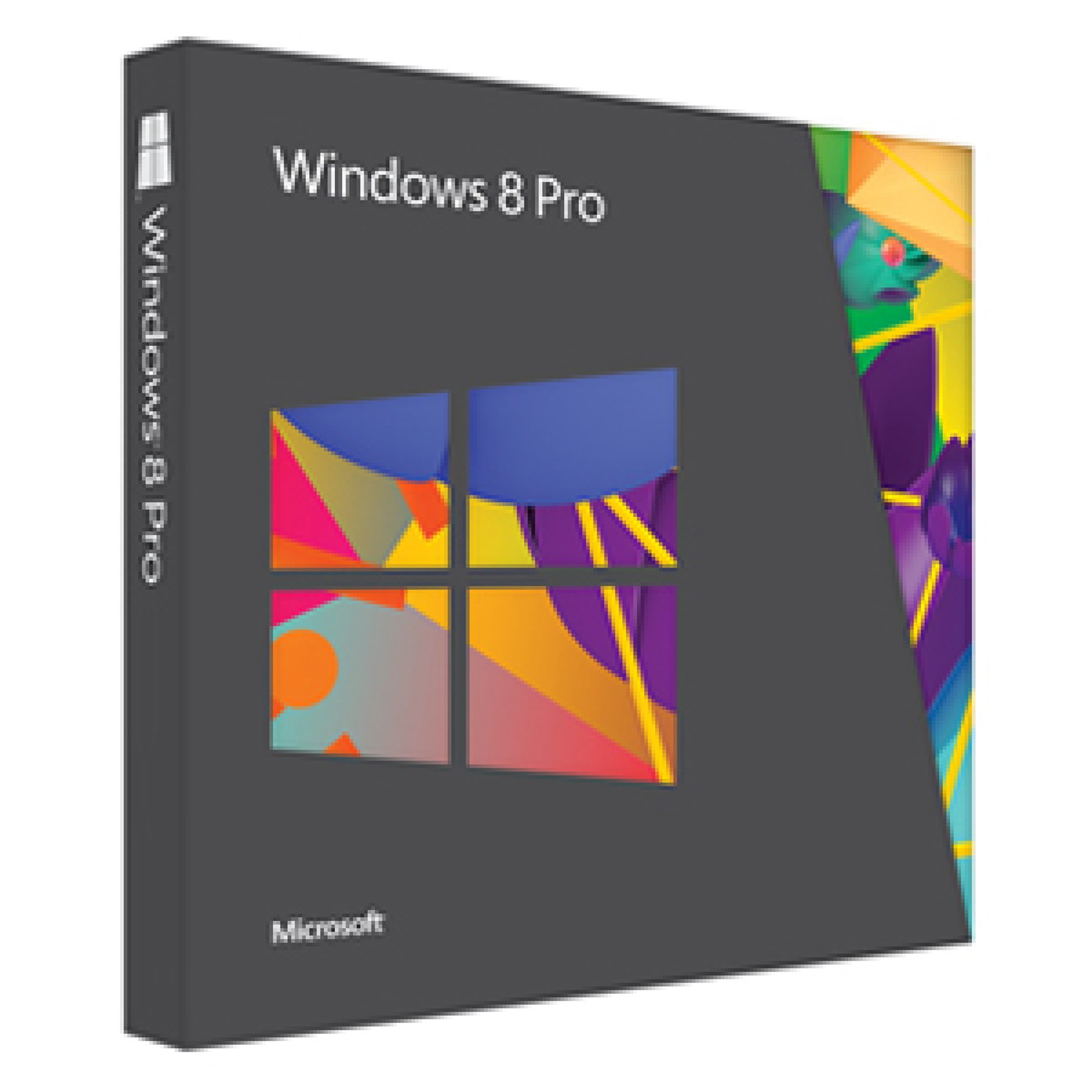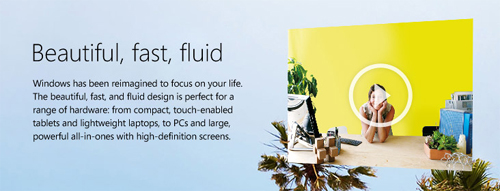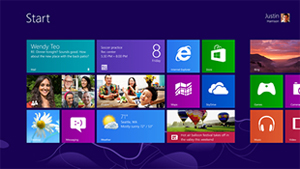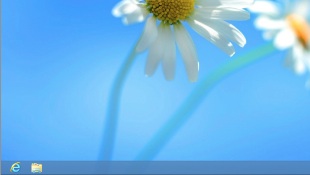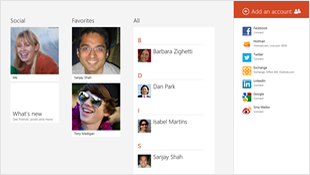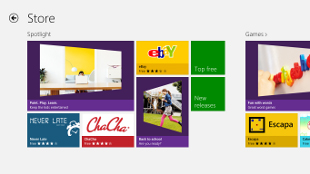- Cartridge PG 830 & CL 831
- Cartridge PG 810 & CL 811
- Cartridge PG 40 & CL 41
Gejala dan penyebab cartridge rusak ada banyak, namun secara umum kerusakan cartridge canon hanya ada dua macam, yaitu :rusak head cartridge dan rusak chip cartridge.
Untuk mengetahui jenis kerusakan cartridge, silahkan terlebih dahulu klik artikelnya jenis kerusakan cartridge canon
Untuk mencegah agar cartridge tidak cepat rusak alias awet, silahkan klik artikelnya agar cartridge canon awet
OK sekarang mari langsung kita bahas satu per satu :
1. Head cartridge rusak
- penyumbatan akibat tinta yang mengering, sehingga tentu saja akan menyumbat jalannya tinta saat digunakan proses mencetak.
- kotoran atau sering kali debu yang masuk ke cartridge bersamaan bercampur masuknya tinta, sehingga menyumbat lubang-lubang head (bahasa kerennya nozle).
- panas berlebih akibat head yang dipaksa bekerja mencetak tanpa istirahat.
- ujung head tergores akibat benturan/bergesekan dengan benda yang lebih keras. diameter lubang head cartridge sangat kecil bahkan lebih kecil dari diameter rambut manusia, sehingga apabila ujung head ini terbentur/tergesek benda keras akan mudah sekali rusak.
- Penyumbatan ringan :
Lakukan proses cleaning menggunakan software dari bawaan printer, jika masih belum juga bisa membantu lakukan proses deep cleaning menggunakan software bawaan printer juga.
- Penyumbatan sedang :
Dengan menggunakan alat yang disebut dengan toolkit penyedot cartridge. Caranya pun mudah cukup pasang cartridge yang bermasalah pada toolkit kemudian sedot menggunakan suntikan.
- Penyumbatan berat :
Rendam head cartridge dengan menggunakan cairan cleaner (tentu saja bukan sembarang cairan cleaner), saat merendam jangan sampai membasahi sampai kena chip cartridge. Lamanya tergantung tingkat kerusakan penyumbatan head cartridge (bisa 15 menit, 1 jam, bahkan sehari). Kemudian kombinasikan juga menggunakan toolkit penyedot cartridge.
- Penyumbatan extra berat : Tidak bisa dijelaskan dengan mendetail (untuk menjelaskan bisa sampai satu bahan posting). Tapi intinya menggunakan printer Canon (yang sudah tidak dipakai/rusak) yang dimodifikasi diambil fungsi vakumnya. Nah... vakum inilah yang kita manfaatin untuk membersihkan penyumbatan pada cartridge, cara kerjanya dengan membuat sirkulasi aliran dengan menggunakan bantuan vakum printer Canon bekas yang dimodif tersebut. Membuat aliran sirkulasi disini, dengan menggunakan cairan cleaner.
2. Chip cartridge rusak
Chip yang rusak biasa ditandai dengan pesan-pesan error pada komputer seperti : unrecognized cartridge, not compatible atau cartridge belum terpasang, yang intinya cartridge rusak harus diganti. Namun jangan diganti terlebih dahulu, siapa tau cara berikut bisa membantu.
- kelebihan arus akibat tegangan listrik yang tidak stabil.
- kotoran yang melekat pada konektor chip cartridge.
- terakhir ini kerusakan yang disebabkan oleh cartridge itu sendiri (wah bingung... gimana maksudnya?...). untuk yang satu ini belum tau juga kebenaranya hanya dengar sharing membaca search di Google, namun pada kenyataannya sering kali juga terjadi kerusakan pada cartridge yang sudah habis level tintanya atau yang sudah beberapa kali disuntik refill. Kembali pada cartridge yang rusak disebabkan oleh cartridge itu sendiri. Jadi pihak produsen memang sengaja membuat cartridge yang hanya sekali pakai sampai tinta habis dan cartrige istilahnya dirancang merusak dirinya sendiri begitu level tinta original habis. Tentu saja tujuan produsen agar pembeli tidak bisa lagi merefill atau menggunakan kembali cartridge yang telah habis tersebut dan ujung-ujungnya dituntut untuk membeli tinta dari cartridge original (wah... panjang juga).
bersihkan menggunakan cairan alkohol, usapkan dengan tisu pada bagian konektor chip yang kotor.
- Chip rusak
cara ini kadang bisa membantu, tingkat keberhasilannya 50:50. Tidak ada salahnya juga untuk dicoba, jika masih ada kemungkinan untuk berhasil. Yaitu dengan cara memanaskan konektor chip menggunakan ujung solder. caranya :
- gunakan solder dengan ujung yang lancip.
- panaskan solder dengan panas sedang.
- oleskan FLUX solder pada conector chip, agar kabel flexible chip tidak rusak terkena solder nantinya.
- tempelkan ujung lancip solder pada masing-masing konektor chip cartridge selama kurang lebih 5 detik (hati-hati jangan sampai mengenai kabel flexible nya), lakukan dengan hati-hati.
Berikut hanya share dari pengalaman memperbaiki cartridge yag rusak, masalah cartridge rusak banyak macamnya, tulisan berikut semoga bisa memberi gambaran solusi masalah cartridge.
Tips diatas juga bisa berlaku pada memperbaiki cartridge printer HP dengan karakteristik yang sama.